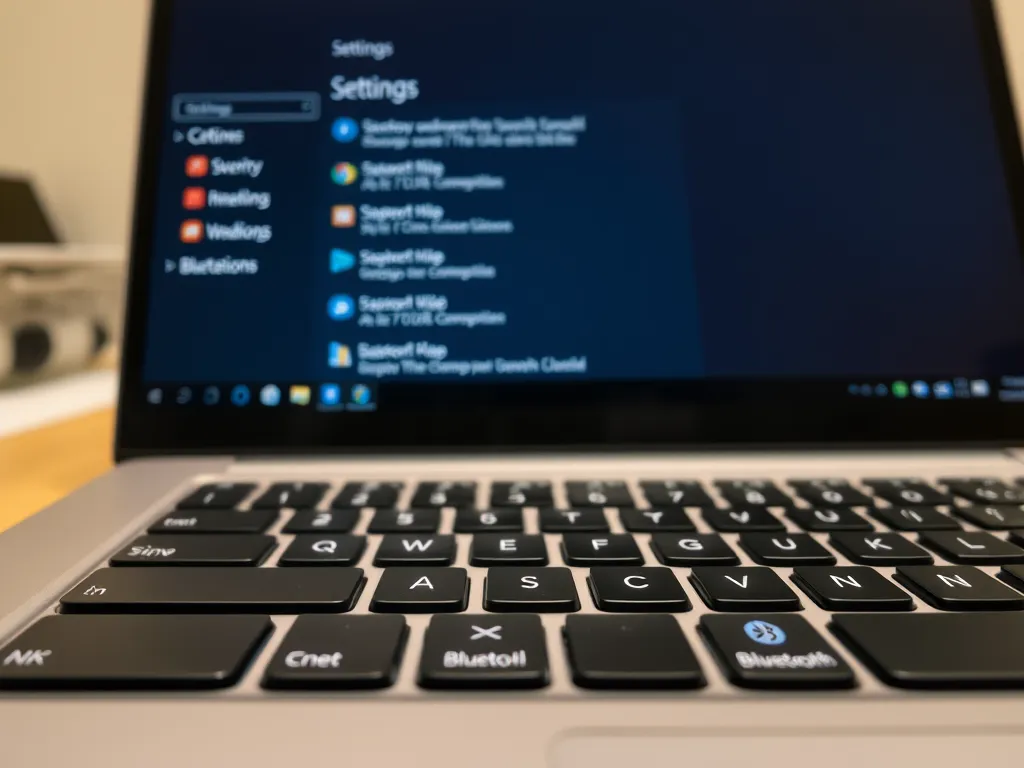Bluetooth to kluczowa technologia, która umożliwia bezprzewodowe połączenia w systemie Windows 11. W artykule znajdziesz szczegółowe instrukcje dotyczące włączania i wyłączania Bluetooth, a także metody rozwiązywania problemów z połączeniem. Dowiesz się również, jakie urządzenia i adaptery są kompatybilne z Windows 11, co pozwoli Ci w pełni wykorzystać możliwości tej technologii.
Co to jest bluetooth i jak działa w systemie Windows 11?
Bluetooth to powszechnie stosowana technologia komunikacji bezprzewodowej na krótkie odległości, umożliwiająca wymianę danych pomiędzy różnymi urządzeniami. W systemie Windows 11 funkcja Bluetooth pozwala na szybkie parowanie komputerów z akcesoriami, takimi jak myszy, klawiatury, głośniki czy słuchawki bezprzewodowe. Ta technologia działa w paśmie 2,4 GHz i jest energooszczędna, co sprawia, że świetnie sprawdza się w codziennym użytkowaniu.
W systemie Windows 11, obsługa Bluetooth została znacząco usprawniona – interfejs jest przejrzysty, a proces parowania urządzeń przebiega intuicyjnie. Po włączeniu tej funkcji komputer automatycznie wykrywa pobliskie urządzenia Bluetooth, pozwalając na szybkie nawiązanie połączenia. System oferuje także możliwość zarządzania połączonymi urządzeniami, monitorowania stanu baterii oraz rozwiązywania ewentualnych problemów z połączeniem Bluetooth.
Jak włączyć bluetooth w Windows 11?
System Windows 11 oferuje kilka wygodnych sposobów na aktywowanie funkcji Bluetooth. Dzięki temu użytkownik może łatwo dostosować metodę włączania do własnych preferencji oraz typu urządzenia. Włączenie Bluetooth to pierwszy krok do korzystania z bezprzewodowych akcesoriów, takich jak słuchawki, telefony czy drukarki.
Aktywacja funkcji Bluetooth jest niezbędna, aby komputer mógł wykrywać i łączyć się z innymi urządzeniami obsługującymi tę technologię. Pozwala to m.in. na przesyłanie plików, słuchanie muzyki bez kabli czy korzystanie z bezprzewodowych narzędzi do pracy i rozrywki.
Metody włączania bluetooth
W systemie Windows 11 dostępnych jest kilka metod aktywacji funkcji Bluetooth. Wybór odpowiedniego sposobu zależy od indywidualnych przyzwyczajeń, a także od tego, z jakiego urządzenia korzysta użytkownik. Każda z metod jest prosta i intuicyjna, co pozwala na szybkie rozpoczęcie korzystania z połączenia Bluetooth.
Poniżej znajdują się najczęściej wykorzystywane sposoby na włączenie Bluetooth w systemie Windows 11:
- Skorzystanie z Centrum Akcji – kliknij ikonę sieci i dźwięku w prawym dolnym rogu ekranu, a następnie wybierz ikonę Bluetooth.
- Przejście do Ustawień systemowych – otwórz Ustawienia, wybierz „Urządzenia”, a następnie zakładkę „Bluetooth i inne urządzenia”, gdzie możesz przesunąć suwak Bluetooth do pozycji „Włączone”.
- Użycie skrótów klawiszowych – na niektórych laptopach dostępny jest dedykowany przycisk lub kombinacja klawiszy (np. Fn + F8) służąca do szybkiego włączania Bluetooth.
- Włączenie przez Menadżera urządzeń – w razie problemów można aktywować Bluetooth bezpośrednio w menadżerze, klikając prawym przyciskiem na adapter i wybierając „Włącz urządzenie”.
Wymagania sprzętowe do korzystania z bluetooth
Aby skorzystać z funkcji Bluetooth w systemie Windows 11, komputer musi być wyposażony w odpowiedni moduł sprzętowy. Nie wszystkie starsze urządzenia posiadają wbudowany adapter Bluetooth, dlatego przed rozpoczęciem konfiguracji warto to sprawdzić. Jeśli komputer nie ma fabrycznego modułu, można dokupić zewnętrzny adapter Bluetooth USB, który zapewni pełną kompatybilność z systemem.
Oprócz obecności adaptera, niezbędne jest również zainstalowanie aktualnych sterowników, które zapewnią stabilne połączenie Bluetooth. W przypadku nowych komputerów system zazwyczaj sam wykrywa i instaluje wymagane oprogramowanie. Przy starszych modelach czasem konieczne jest ręczne pobranie sterowników ze strony producenta.
Jak wyłączyć bluetooth w Windows 11?
Wyłączanie funkcji Bluetooth w systemie Windows 11 jest równie proste jak jej włączanie. Ta opcja przydaje się w sytuacjach, gdy chcemy oszczędzać energię lub rozłączyć komputer z innymi urządzeniami. Wyłączenie Bluetooth pomaga także w zwiększeniu bezpieczeństwa, gdy nie korzystamy z funkcji bezprzewodowej komunikacji.
Możesz wyłączyć Bluetooth korzystając z tych samych metod, które służą do jego włączania. Należy pamiętać, że wyłączenie i włączenie Bluetooth resetuje połączenie Bluetooth, co może być pomocne przy rozwiązywaniu niektórych problemów z łącznością.
Rozwiązywanie problemów z połączeniem bluetooth
W praktyce zdarzają się sytuacje, gdy połączenie Bluetooth nie działa prawidłowo. Może to objawiać się brakiem możliwości wykrycia urządzenia, zrywaniem połączenia lub problemami z przesyłem danych. System Windows 11 oferuje szereg narzędzi i rozwiązań, które pomagają w usuwaniu takich niedogodności.
Resetowanie połączenia Bluetooth może pomóc w rozwiązaniu problemów z połączeniem. Dodatkowo, istnieją różne metody włączania i wyłączania Bluetooth w systemie Windows, a wybór odpowiedniej zależy od preferencji użytkownika.
Najczęściej wystarczy ponowne uruchomienie komputera lub wyłączenie i włączenie funkcji Bluetooth, aby przywrócić prawidłowe działanie. W trudniejszych przypadkach warto skorzystać z narzędzi diagnostycznych dostępnych w systemie lub poszukać wsparcia technicznego.
Resetowanie połączenia bluetooth
Jednym z najskuteczniejszych sposobów na przywrócenie prawidłowego działania funkcji Bluetooth jest jej zresetowanie. Proces ten polega na całkowitym wyłączeniu, a następnie ponownym włączeniu funkcji na komputerze z Windows 11. Taka czynność często rozwiązuje problemy z łącznością bez konieczności sięgania po bardziej zaawansowane metody.
Resetowanie połączenia Bluetooth nie powoduje utraty zapisanych ustawień, a jedynie kończy i ponownie inicjuje połączenie z urządzeniami takimi jak telefony, myszy czy głośniki. To prosty i szybki sposób na naprawę większości typowych problemów z komunikacją bezprzewodową.
Typowe problemy z urządzeniami bluetooth
Użytkownicy systemu Windows 11 mogą napotkać kilka charakterystycznych trudności podczas korzystania z urządzeń Bluetooth. Problemy te mogą wynikać zarówno z błędów w konfiguracji, jak i z nieprawidłowego działania sterowników lub samego sprzętu.
Do najczęstszych problemów należą:
- Brak możliwości wykrycia urządzenia przez komputer,
- Przerywane połączenie podczas korzystania z słuchawek lub myszy,
- Niska jakość przesyłanego dźwięku przy połączeniu z głośnikami Bluetooth,
- Brak reakcji na próby parowania z telefonami lub innymi akcesoriami.
Urządzenia bluetooth kompatybilne z Windows 11
System Windows 11 zapewnia szeroką kompatybilność z większością nowoczesnych urządzeń Bluetooth. Dzięki temu użytkownicy mogą bez przeszkód korzystać z wielu akcesoriów bezprzewodowych, które usprawniają codzienną pracę i rozrywkę. Współczesne sterowniki i technologie Bluetooth są stale aktualizowane, co gwarantuje stabilne i bezpieczne połączenie.
Wśród najpopularniejszych urządzeń kompatybilnych z Windows 11 znajdują się:
- Klawiatury i myszy Bluetooth,
- Głośniki i słuchawki bezprzewodowe,
- Telefony komórkowe i tablety,
- Drukarki i skanery obsługujące łączność Bluetooth.
Adaptery bluetooth USB i ich zastosowanie
W sytuacji, gdy komputer nie posiada wbudowanego modułu Bluetooth, rozwiązaniem jest zakup adaptera Bluetooth USB. Tego typu urządzenia podłącza się do wolnego portu USB, co pozwala natychmiast rozszerzyć funkcjonalność komputera o możliwość korzystania z technologii bezprzewodowej. Adaptery Bluetooth USB są kompaktowe, niedrogie i łatwe w instalacji.
Zastosowanie adapterów Bluetooth USB jest szerokie i obejmuje wszystkie funkcje dostępne dla wbudowanych modułów. Umożliwiają one parowanie komputera z różnorodnymi akcesoriami, jak myszy, klawiatury, słuchawki, głośniki, a nawet drukarki czy skanery. Dzięki nim starsze laptopy i komputery stacjonarne mogą być równie funkcjonalne co najnowsze modele.
Co warto zapamietać?:
- Bluetooth w Windows 11: Technologia umożliwiająca bezprzewodową wymianę danych między urządzeniami, działająca w paśmie 2,4 GHz.
- Metody włączania Bluetooth: Centrum Akcji, Ustawienia systemowe, skróty klawiszowe, Menadżer urządzeń.
- Wymagania sprzętowe: Komputer musi mieć wbudowany moduł Bluetooth lub zewnętrzny adapter Bluetooth USB oraz aktualne sterowniki.
- Rozwiązywanie problemów: Resetowanie połączenia Bluetooth oraz ponowne uruchomienie komputera mogą pomóc w przywróceniu funkcjonalności.
- Kompatybilność: Windows 11 obsługuje wiele urządzeń Bluetooth, w tym klawiatury, myszy, głośniki, telefony i drukarki.